ReiBoot - Logiciel de réparation de système iOS gratuit
Réparer 150+ problèmes iOS sans perte de données, mise à niveau sûre.
ReiBoot - Outil de réparation iOS
Réparer 150+ problèmes iOS sans perte
Nous avons deux petits raccourcis en bas de l'écran de verrouillage de l'iPhone, l'un est l'appareil photo et l'autre la lampe de poche. Si vous allumez accidentellement la lampe de poche en public, vous pourriez vous sentir gêné. Vous pourriez aussi allumer par erreur la lampe de poche en mettant l'iPhone dans votre poche, ce qui pourrait entraîner une perte de batterie. Par conséquent, certains voudraient supprimer la lampe de poche de l'écran de verrouillage.
Est-il possible de supprimer la lampe de poche de l'écran de verrouillage ? La réponse la plus directe est NON, vous ne pouvez pas le faire. Il s'agit du réglage sourd sur l'iPhone X et les appareils ultérieurs. Il en va de même pour pour la caméra sur l'écran de verrouillage. Cependant, il existe des méthodes qui réduiraient réellement vos chances d'allumer accidentellement la lampe de poche et donc d'économiser la batterie et de vous soulager de l'embarras.
Puisque nous avons appris qu'il n'existe pas de réponse directe à la question de savoir comment supprimer la lampe de poche de l'écran de verrouillage, nous allons examiner des méthodes qui permettent de désactiver la lampe de poche ou de réduire les risques qu'elle soit activée. Regardez les deux astuces ci-dessous.
La fonction "lever pour réveiller" est une fonction de l'iPhone qui réveille l'écran de l'iPhone lorsque vous le soulevez. Il est donc facile d'allumer accidentellement la lampe de poche. Vous pouvez simplement désactiver la fonction "lever pour réveiller".
Ouvrez les Réglages et allez dans Affichage et Luminosité. Tapez sur le commutateur à bascule de la fonction " lever pour réveiller " pour la désactiver.
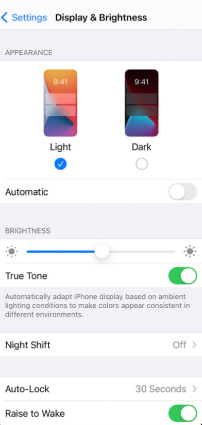
La fonction Taper pour réveiller allume l'écran de l'iPhone lorsque vous tapez dessus. Cette fonction est identique à la fonction Raise to wake et son déclenchement accidentel peut vous amener à allumer inconsciemment la lampe de poche sans même vous en rendre compte.
Dans les paramètres, accédez à Accessibilité > Toucher. Puis désactivez la fonction Taper pour réveiller.
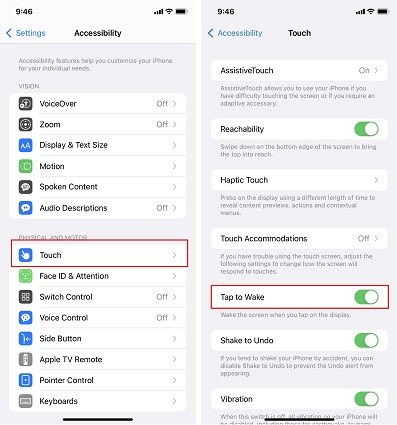
Après avoir désactivé ces deux options, appuyez sur le bouton d'alimentation pour réveiller votre iPhone.
Si la lampe de poche de votre iPhone a été activée, vous pouvez la désactiver depuis l'écran de verrouillage. Ces méthodes ne suppriment pas la lampe de poche de l'écran de verrouillage non plus, mais elles peuvent l'éteindre lorsqu'elle est utilisée.
Une autre question que beaucoup de gens se posent est de savoir comment supprimer la lampe de poche du centre de contrôle. Eh bien, allez dans Paramètres > Centre de contrôle, et supprimez la lampe de poche des contrôles intégrés.
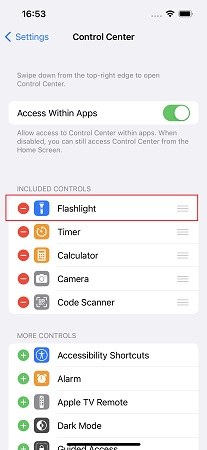
Alors que vous vous plaignez de ne pas pouvoir supprimer complètement la lampe de poche de l'écran de verrouillage, d'autres s'inquiètent du problème de désactivation de la lampe de poche après la mise à jour vers iOS 16. Ce problème peut provenir du nouveau logiciel. Alors optez directement pour Tenorshare ReiBoot pour réparer parfaitement les problèmes du système.
Téléchargez ReiBoot et exécutez-le sur votre PC ou Mac. Connectez-y votre iPhone et cliquez sur Commencer pour lancer la récupération du système iOS.

Sélectionnez la réparation standard ne provoquant aucune perte de données. Lisez les notes en dessous.

Téléchargez le paquet de firmware. Le processus prend un certain temps.

Cliquez sur Start Repair lorsque le paquet de micrologiciels a été téléchargé.

L'iPhone redémarre automatiquement lorsque la réparation est terminée. Désormais, votre lampe de poche sur l'écran de verrouillage devrait être normale.

Comme établi, il n'y a pas de moyen permanent de supprimer la lampe de poche de l'écran de verrouillage de l'iPhone. Cependant, il existe quelques astuces pour éviter de l'allumer involontairement. Pour la lampe de poche désactivée en raison d'une mise à jour logicielle ou de problèmes, vous pouvez utiliser Tenorshare ReiBoot pour la réparer.

Tenorshare ReiBoot -Résoudre les problèmes iOS
puis rédigez votre avis
Par Chloé Blanchet
2025-04-11 / Astuces iPhone